كيفية تنزيل الخطوط على iPad
ماذا تعرف
- لا يأتي iPad بخطوط إضافية ، وستحتاج إلى تطبيقات لتثبيتها. نحن نحب iFont.
- بعد تنزيل تطبيق الخطوط لجهاز iPad ، ثبّت الخطوط بالنقر فوق تثبيت.
- لا تدعم جميع التطبيقات الخطوط المخصصة ، ولكن بالنسبة لأولئك الذين يقومون بذلك ، سيكون من الممكن الوصول إلى الخطوط الإضافية وإتاحتها إلى جانب الخطوط المضمنة.
تشرح هذه المقالة كيفية تنزيل الخطوط على جهاز iPad ، ومكان الحصول عليها ، وكيفية استخدام تلك الخطوط الجديدة على تطبيقات iPad. يحتاج iPad إلى أن يكون قيد التشغيل iPadOS 13 أو أعلى لاستخدام الخطوط المخصصة.
كيفية تنزيل الخطوط على iPad من أحد التطبيقات
بشكل افتراضي ، تحصل فقط على الخطوط المثبتة مسبقًا على جهاز iPad ، ولكن هذا محدود جدًا. يمكنك تثبيت الخطوط عن طريق تنزيل التطبيقات على iPad التي تقدم لهم. إليك ما يجب القيام به:
-
انتقل إلى App Store وابحث عن "Fonts for iPad". ابحث عن تطبيق الخطوط الذي تريده وقم بتنزيله.
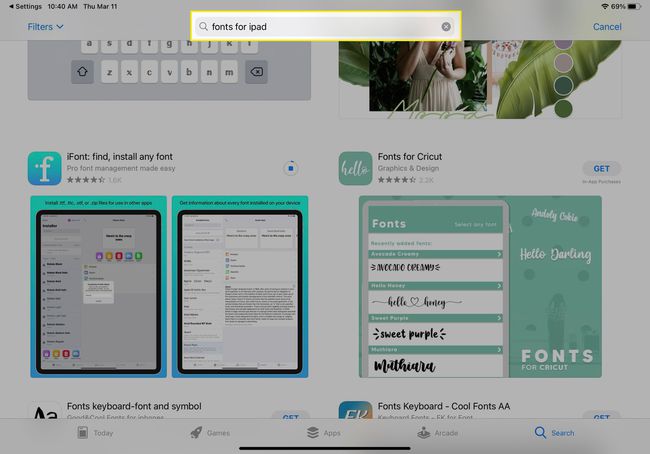
-
تصفح أو ابحث في التطبيق للعثور على الخط الذي تريد تثبيته على iPad. عندما تجد الخط ، انقر فوق تثبيت.

تمت كتابة هذه المقالة باستخدام iFont، ولكن هناك العديد من تطبيقات الخطوط الأخرى للاختيار من بينها. ستكون الخطوات الدقيقة لاستخدامها مختلفة قليلاً.
-
تأكد من تثبيت الخطوط على جهاز iPad بالانتقال إلى إعدادات > عام > الخطوط.
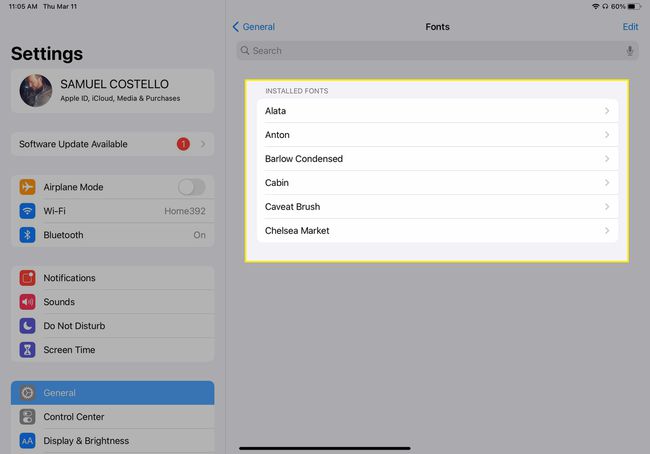
كيفية تنزيل الخطوط على iPad من الويب
تأتي بعض تطبيقات الخطوط مع مجموعة من الخطوط المثبتة مسبقًا. يمنحك البعض أيضًا خيار البحث عن خطوط أخرى عبر الإنترنت وتنزيلها. هذه العملية أكثر تعقيدًا بعض الشيء. إليك ما يجب القيام به:
-
في تطبيق الخطوط الخاص بك ، تصفح الويب أو ابحث فيه وحدد الخط الذي تريد تنزيله إلى تطبيق الخطوط الخاص بك.
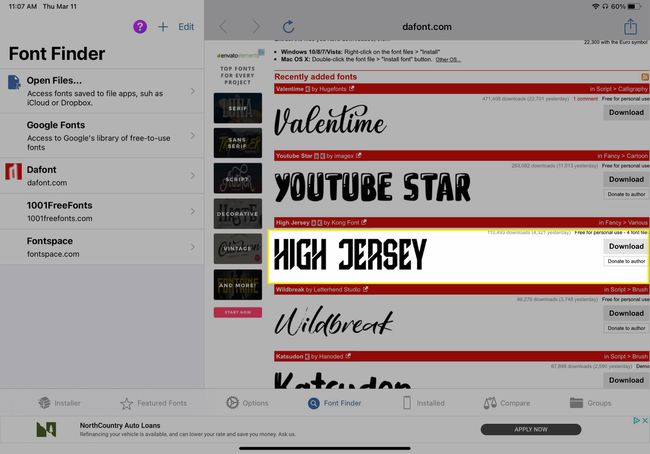
-
سيتم تنزيل الخط إلى تطبيق الخط الخاص بك. بعد ذلك ، تحتاج إلى تثبيته على جهاز iPad الخاص بك. في هذا المثال ، سنفعل ذلك عن طريق تحديد استيراد إلى iFont.
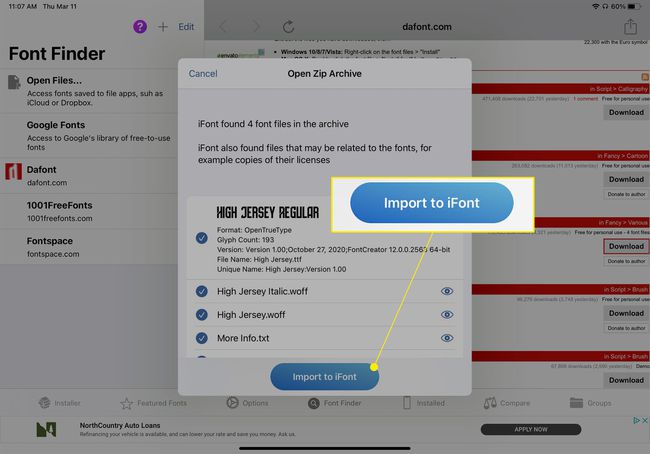
-
لتثبيت الخط ، ستحتاج إلى تثبيت ما يسمى بملف تعريف التكوين. هذا ملف تفضيل يتيح ميزات إضافية على جهاز iPad.
بعد تنزيل الخط من الويب واستيراده إلى iFont ، عليك التوجه إلى ملف المثبت علامة التبويب في الجزء السفلي وانقر فوق تثبيت على الخط الذي قمت بتنزيله.
-
اتبع التعليمات التي تظهر على الشاشة لتثبيت ملف تعريف التكوين. في مثالنا ، سنختار السماح للسماح بمواصلة التثبيت.
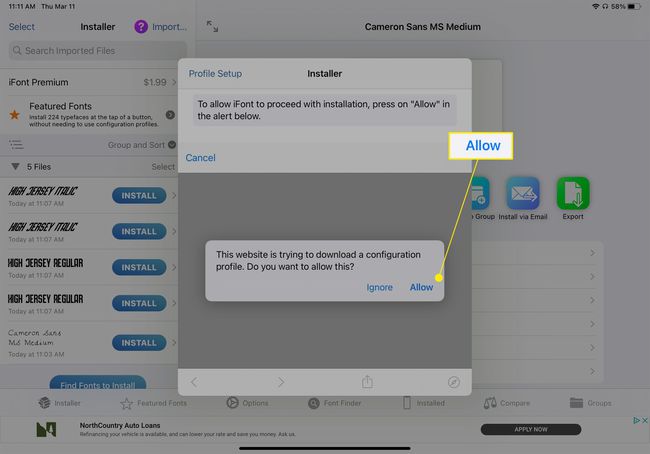
-
ثم اذهب الى إعدادات > عام > مظهر واضغط على اسم ملف تعريف الخط.
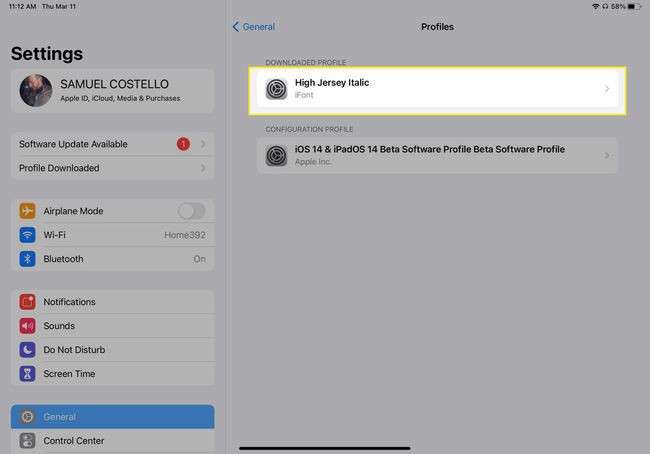
-
مقبض تثبيت، ادخل رمز عبور إذا طُلب منك ذلك ، ثم انقر فوق تثبيت مرة أخرى (قد يحذرك هذا الملف الشخصي من عدم التوقيع. هذا حسن). بعد القيام بذلك ، يكون الخط الذي قمت بتنزيله من الويب جاهزًا للاستخدام على جهاز iPad.
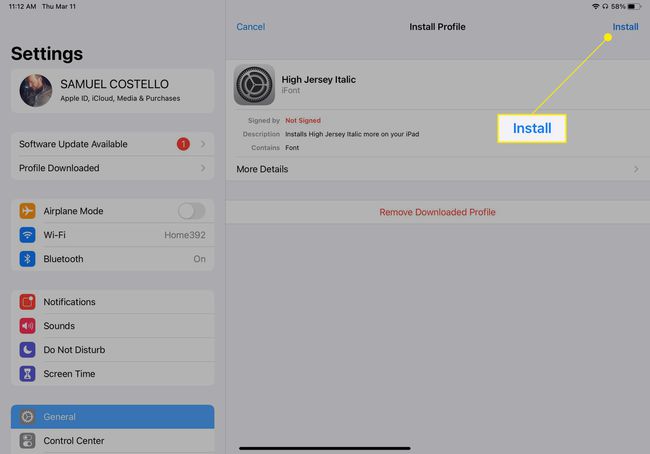
كيفية استخدام الخطوط على iPad
بمجرد تنزيل الخطوط الجديدة على جهاز iPad ، يمكنك البدء في استخدامها في التطبيقات. إليك ما يجب القيام به:
بينما يمكنك تغيير الخطوط التي تستخدمها في تطبيقات Apple مثل Pages و Keynote أو تطبيقات الطرف الثالث فوتوشوب لجهاز iPad، لا يمكنك تغيير خط النظام الافتراضي المستخدم في جميع أنحاء iPad.
افتح التطبيق الذي تريد استخدامه.
-
ابحث عن الزر الذي يتحكم في الخط الذي تستخدمه واضغط عليه. إذا لم تتمكن من العثور على هذا الزر ، فمن المحتمل أن التطبيق لا يدعم الخطوط المخصصة.

من قائمة الخطوط ، انقر فوق الخط الجديد الذي تريد استخدامه.
-
اكتب النص الذي تريده وسيظهر بالخط الجديد.
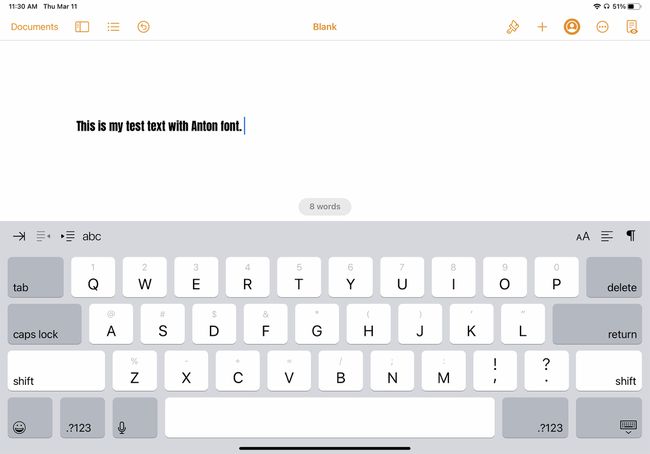
كيفية حذف الخطوط من iPad
غالبًا ما يكون حذف الخطوط على iPad أسهل من تثبيتها. إليك ما يجب القيام به.
اذهب إلى إعدادات > عام > الخطوط واضغط يحرر.
اضغط على الدائرة المجاورة لكل خط تريد حذفه لتحديده.
-
مقبض يزيل وسيتم حذف الخطوط.

إذا تم تنزيل الخط الذي تريد إزالته من الويب وطلب منك تثبيت ملف تعريف تكوين لاستخدامه ، فإن الخطوات مختلفة قليلاً. في هذه الحالة ، انتقل إلى إعدادات > عام > مظهر، واضغط على ملف التعريف ، ثم انقر فوق إزالة الملف الشخصي.
